1 简介
KLOGG 是一款强大的日志查看工具,还提供了丰富的搜索和过滤功能,可以帮助用户快速定位到关键信息。对于需要经常分析日志文件的开发者而言,熟练使用 KLOGG 可以极大提高工作效率。
2 安装
由于 KLOGG 还没有进入 Debian
源,因此目前还不能直接通过 apt
命令安装。不过,你可以访问 KLOGG
的官方网站,找到
Downloads 链接,选择
Linux。在列出的下载文件中,选择符合你的系统的打包格式和版本。
如果你用的是 Ubuntu,选择和你的版本号相符的 deb 包即可。如果你使用的是 Debian,可以选择 Ubuntu 版本号最高的包,也就是字母序最后的版本。这里需要注意的是,Ubuntu 的版本号是按照字母序排列的,也就是说,版本号越靠后的字母,版本就越新。例如,目前列出的可用版本有 Bionic、Focal 和 Jammy,因此最高版本号是 Jammy。如果今后有了更新的版本,按照同样的原则进行选择。
下载完成后,打开终端,进入到 deb
包所在的文件夹,运行
sudo dpkg -i 文件名 安装
KLOGG。安装完成后,可以在开始菜单中找到 KLOGG
的图标,或者直接在命令行使用 klogg
命令启动。在第一次启动时,你可以在设置菜单中选择自己喜欢的字体和字号,以及软件的语言和界面主题。之后就可以开始使用
KLOGG 了!
3 基本使用
启动 KLOGG 后,可以通过菜单栏的「文件」-「打开」命令,或者直接拖拽文件到 KLOGG 窗口来打开日志文件。如果日志文件是压缩包,KLOGG 自动解压到临时目录并询问用户打开压缩包内的日志文件,不需要提前解压缩。
打开文件后,可以在 KLOGG 的主窗口中查看日志内容。如果需要搜索特定的内容,可以在窗口下方的搜索框中输入关键词,搜索关键词支持正则表达式,然后按回车键进行搜索,屏幕下方的列表里会列出日志文件中所有包含搜索文字的行,点击列表就可以快速跳到日志文件中对应的行。每个日志行左边有小圆点,白色的圆点表示这行不包含搜索关键词,红色的圆点表示包含搜索关键词。
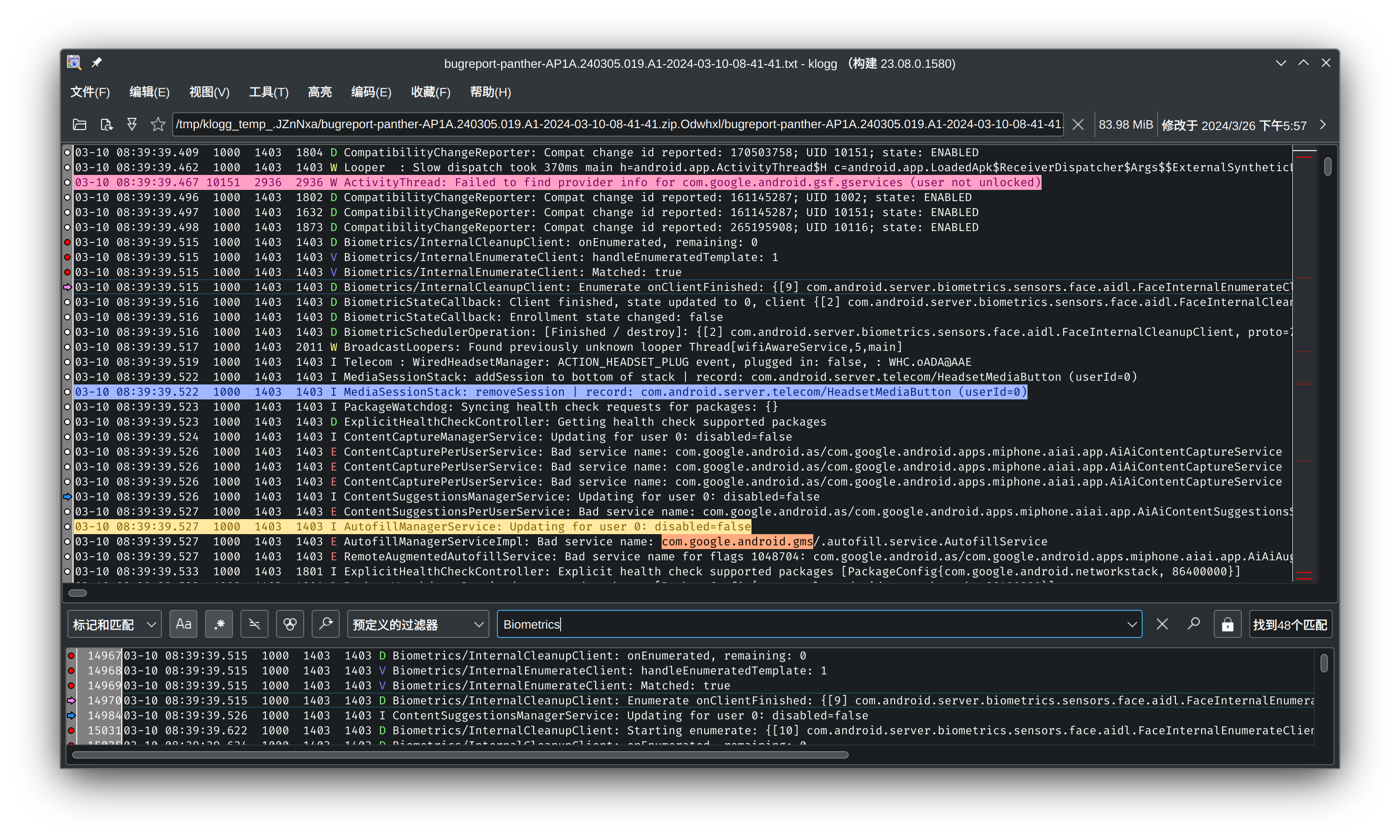
在查看日志的时候,有一些固定的搜索关键词会多次反复查找。可以到「工具」菜单下的「预定义的过滤器」中,把常用的搜索词输入进去保存起来。这样今后在日志文件中查找这些搜索词的时候就只需要点击搜索框左边的下拉列表就可以调出存储的搜索词,不需要每次都输入。
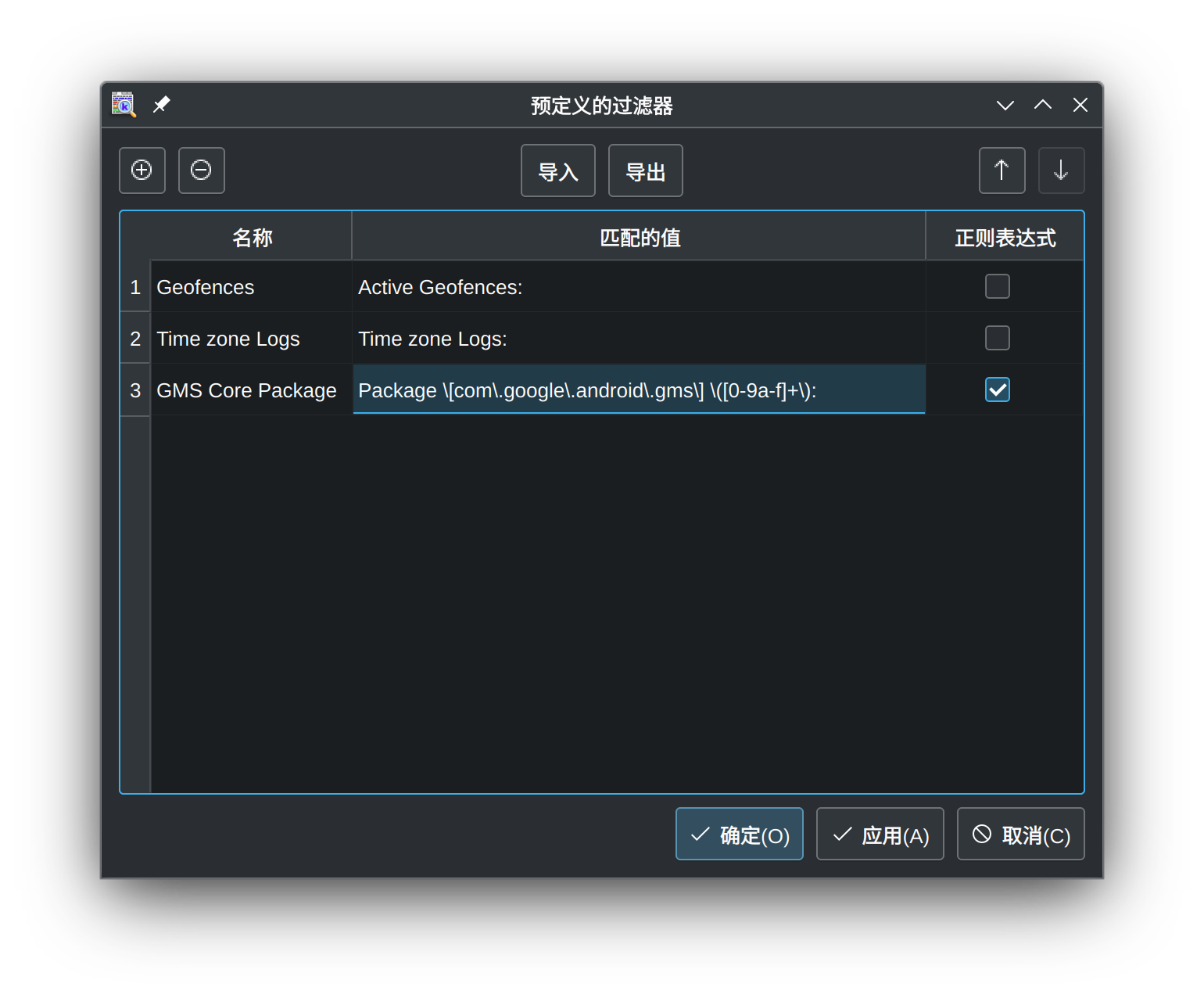
在查看日志文件的时候,有些行可能需要来回跳转反复查看,前后对照。这个时候只需要点击该日志行左边的小圆点,就可以把这行设置为书签,会显示在窗口下方的列表里,之后可以点击列表快速跳转回到这个位置。
除了使用书签外,对于一些重要的日志行,右键单击之后选择「颜色标签」可以把这行高亮显示。在面对密密麻麻的日志信息的时候,标亮关键行可以让关键信息更加醒目,起到温习功课的时候用荧光笔划重点同样的效果。
4 配置高亮
KLOGG 提供了强大的高亮显示功能,可以帮助用户更快地定位到关键信息。点击菜单「高亮」下的「配置高亮显示」,就可以定义一些规则,把满足特定格式的文字片段染成特殊的颜色,或者把包含特定格式文字的行高亮显示。
在 KLOGG 的配置对话框中,你可以自定义高亮规则以便更好地查看和分析日志。在配置对话框的左侧「可用列表」里,点击加号按钮,将创建一个新的高亮规则组。在右侧顶部的「设置名称」文本框中,输入你想要的规则组名字。这个名字是用来帮助你识别不同的规则组,它会出现在「高亮」菜单的下拉列表中。
在你创建的规则组中,点击右边「高亮规则属性」下面的加号,可以在该组中添加多条高亮规则。每条规则都有两个重要的设置:「匹配表达式」和「颜色」。「匹配表达式」是一个正则表达式,用来匹配你关心的日志内容。「颜色」是你想要用来高亮匹配内容的颜色。你可以选择当一个日志行里存在匹配的规则的时候,是高亮整个行还是只高亮匹配的部分。
例如,如果我对日志文件中出现的经纬度坐标信息格外关心,我可以创建一个规则组,把所有的经纬度坐标用青色强调出来。我为这个规则组起名字叫「LatLng」,里面添加一条规则,表达式是
-?\d+\.\d+, ?-?\d+\.\d+,含义是:
-
-?匹配经纬度前面可能出现的负号。 -
\d+匹配一个或多个数字,代表经纬度的整数部分。 -
\.\d+匹配经纬度的小数部分。 -
, ?匹配经度和纬度之间的逗号和可能出现的空格。 -
-?\d+\.\d+再次匹配一个经纬度坐标。
然后把颜色设置为青色背景黑色文字,匹配的时候只高亮匹配部分而不是整个行,如图所示:
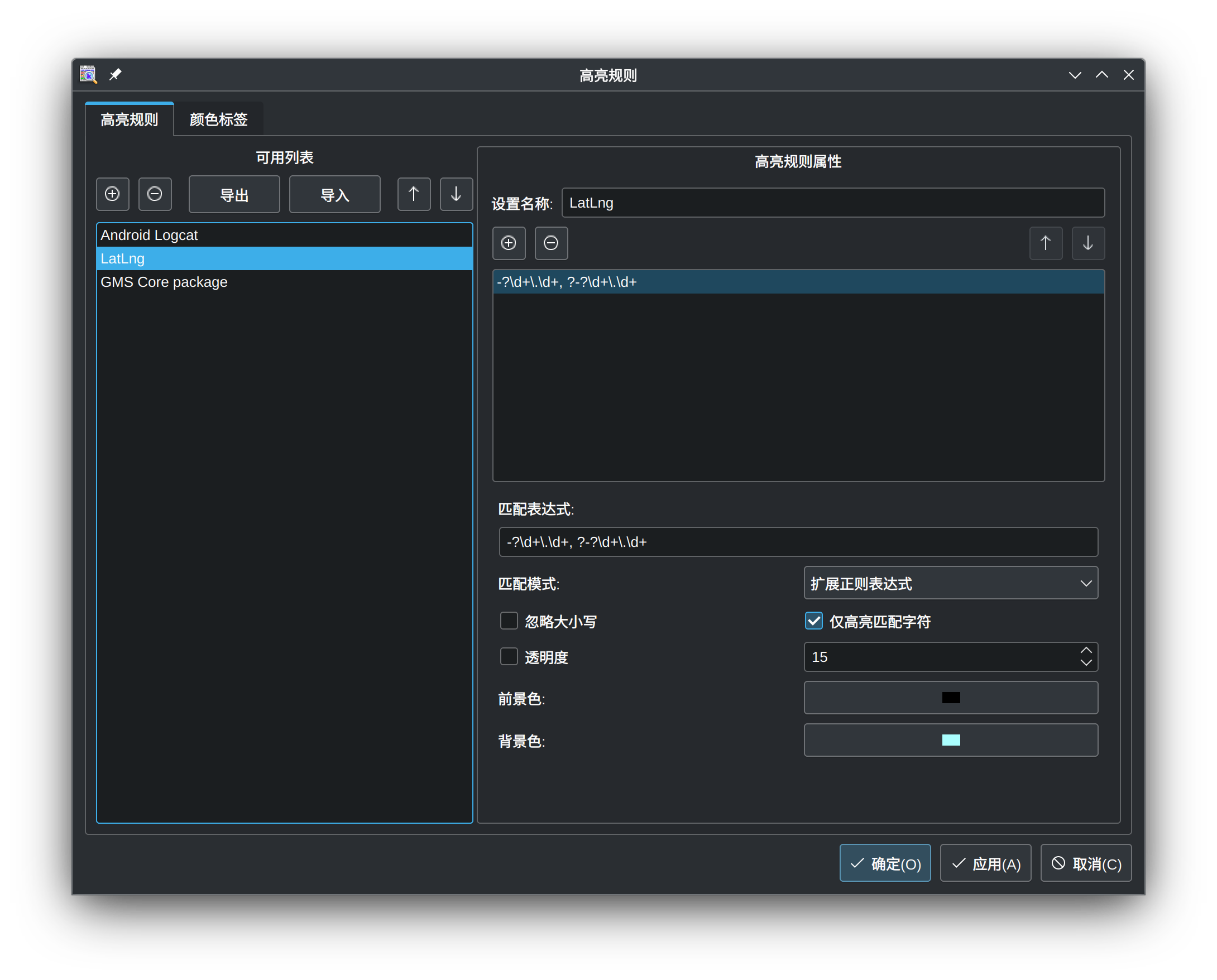
这里需要注意的是,添加了高亮规则后并不会立即生效。你需要在「高亮」菜单下找到你新添加的规则组,点击规则组名,把复选框勾上,新建的高亮规则才会生效。这一步骤在使用过程中容易被忽略,所以在这里特别强调一下。你可以根据需要灵活地开启或关闭不同的高亮规则,使得日志的阅读更加方便和高效。例如,我配置高亮把所有日志文件中出现的
com.google.android.gms
用橙色显示,所有的经纬度坐标用青色强调,同时启用了这两个规则组之后,显示效果如下,非常醒目:
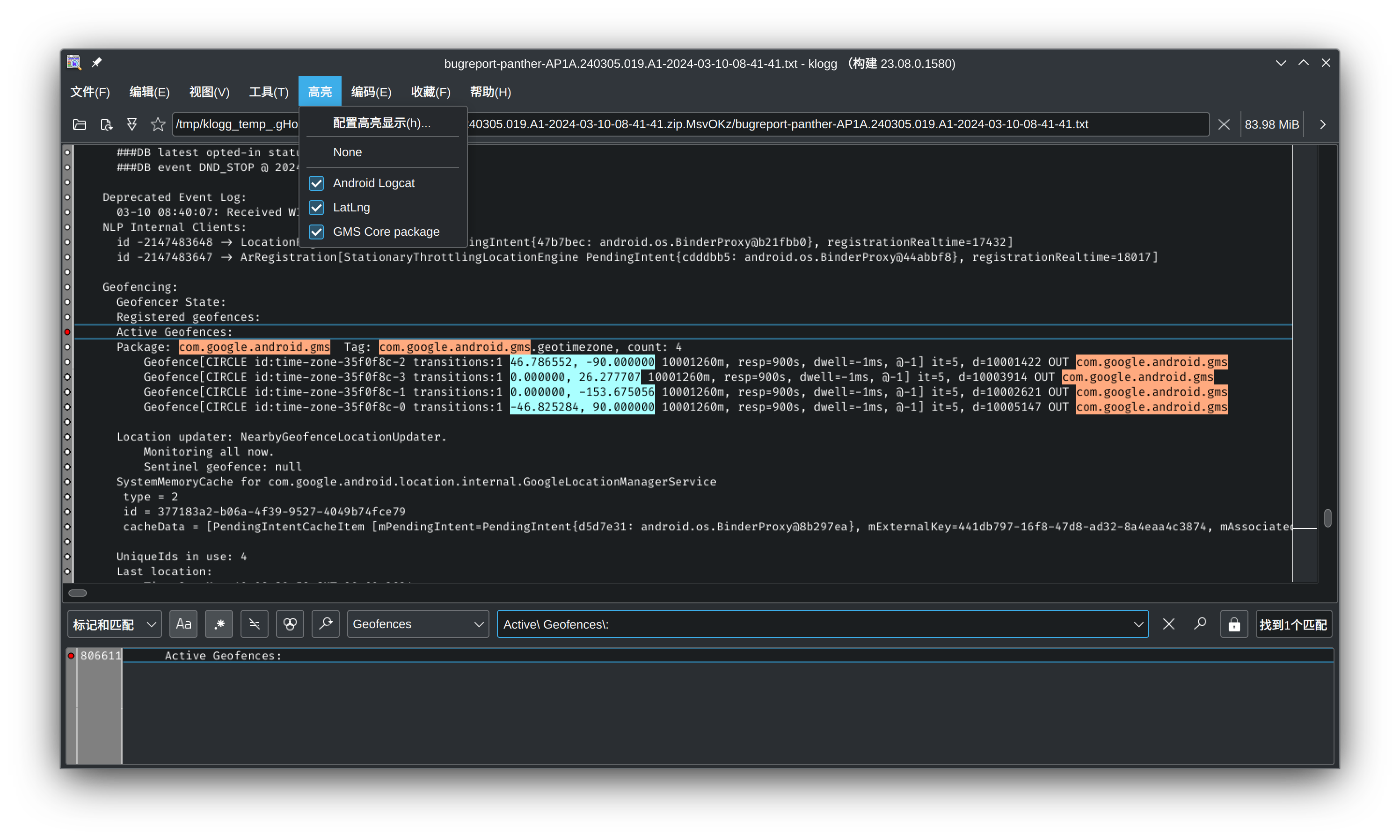
5 Android Logcat 日志级别配置
当我们阅读 Android Bugreport 的时候,最让人头痛的内容之一就是 Android Logcat 日志。由于 Android 系统的复杂性,logcat 中的日志数量庞大,内容混杂,阅读起来十分困难。如果能够根据日志级别用不同的颜色高亮显示,将大大提升阅读日志的效率。
我们打开高亮显示的配置对话框,点击右边「高亮规则属性」下面的加号,创建一个新的高亮规则组。到对话框的右侧给这个规则组命名为「Android
Logcat」。然后,我们创建一条新的规则来匹配所有
VERBOSE 级别的日志。在新建的规则中,设置匹配模式为
\d\d-\d\d \d\d:\d\d:\d\d.\d\d\d\s+(?:[^ ]+\s+)?\d+\s+\d+\s+(V) ,并选择蓝色作为高亮颜色。字母
V 周围的圆括号表示高亮的时候只高亮字母 V
本身,而不是整个匹配串。另外注意 (V)
圆括号之后有一个空格。
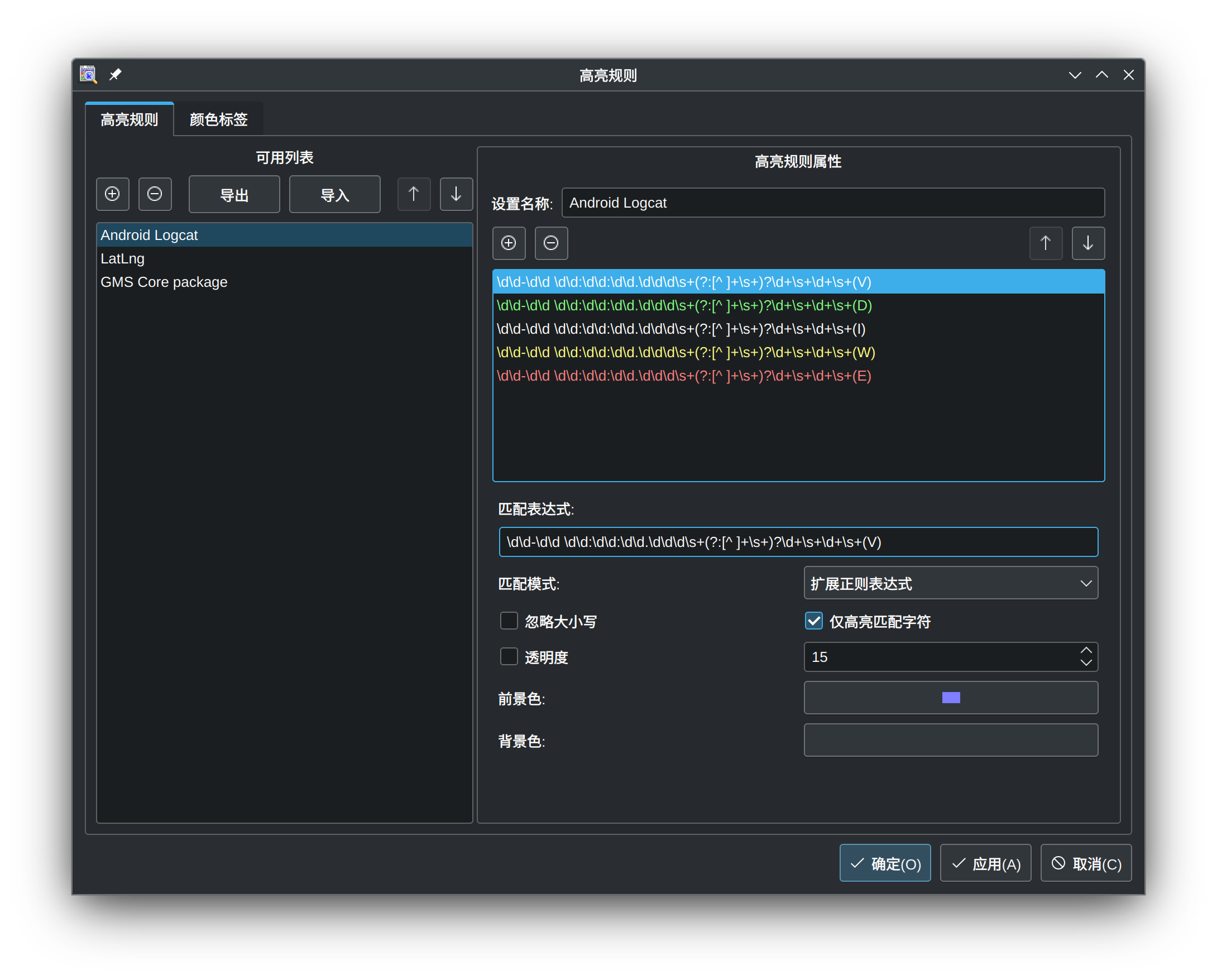
正则表达式的含义如下:
-
\d\d-\d\d匹配两个数字之间的连字符,用来匹配日期。 -
\d\d:\d\d:\d\d.\d\d\d匹配时间戳,包括小时、分钟、秒和毫秒。 -
s+匹配一个或多个空格。 -
(?:[^ ]+s+)?是一个非捕获组,匹配一个或多个非空格字符后面跟着一个或多个空格。这个组可能出现也可能不出现(由?表示)。 -
\d+\s+\d+\s+匹配一个或多个数字后面跟着一个或多个空格,这个模式重复两次。 -
(V)匹配字母 V,并将其捕获到一个组中。
在这个正则表达式中,(V)
的作用是只高亮匹配到的字母
V,而不是整个匹配串。这是因为在 KLOGG
中,只有被捕获到组中的部分会被高亮显示。所以,如果你想要只高亮某个特定的部分,你可以使用圆括号将其捕获到一个组中。另外,(V)
圆括号之后的空格,是用来匹配字母 V 后面的空格。
用同样的方式,我们可以继续添加其他日志级别的高亮规则,譬如设置 D 日志为绿色,I 日志为白色,W 日志为黄色,E 日志为红色。配置完成后,阅读 Android Logcat 日志时,不同级别的日志将以不同的颜色显示,使得日志的阅读变得更加清晰和高效。具体效果参看本文开头的截屏。
6 总结
通过以上的介绍和示例,相信读者已经对 KLOGG 有了基本的了解和使用技巧。如果想要了解更多关于 KLOGG 的信息,可以访问 KLOGG 的官方文档。希望这篇文章对你有所帮助!